如何利用excel做数据分析(上下)
使用Excel进行数据分析和报告

使用Excel进行数据分析和报告Excel是一款强大的办公软件,不仅可以进行数据处理和存储,还可以进行数据分析和生成报告。
本文将介绍如何使用Excel进行数据分析和生成报告,以及一些常用的数据分析方法。
一、数据整理和清洗在进行数据分析之前,首先需要对数据进行整理和清洗。
打开Excel软件并导入数据,可以使用Excel自带的数据导入功能,也可以直接将数据复制粘贴到Excel的工作表中。
然后,根据需要删除多余的列或行,重新调整数据的布局和格式,确保数据的完整性和准确性。
二、数据筛选和排序数据筛选和排序功能可以帮助我们找到想要分析的数据,并根据某个字段进行排序。
在Excel的数据选项卡中,我们可以找到筛选和排序的功能。
通过设置筛选条件,我们可以快速地过滤出符合条件的数据。
而通过排序功能,我们可以按照某个字段的升序或降序排列数据,便于后续的分析。
三、数据透视表数据透视表是Excel中非常实用的数据分析工具。
通过数据透视表,我们可以对大量数据进行汇总和分析,从而快速洞察数据的规律和趋势。
在Excel的插入选项卡中,我们可以找到数据透视表的功能。
选择需要进行分析的数据范围,并设置好行和列的字段,然后就可以生成一个数据透视表。
通过拖拽字段和设置汇总方式,我们可以灵活地对数据进行分组、计算和展示。
四、图表分析Excel提供了多种图表类型,包括柱形图、折线图、饼图等,用于直观地展示数据的分布和趋势。
在Excel的插入选项卡中,我们可以找到图表功能。
选择需要展示的数据范围,并选择合适的图表类型,然后就可以生成一个图表。
通过调整图表的样式和设置,我们可以使图表更加清晰明了。
同时,Excel还提供了一些高级图表和数据可视化工具,例如热力图、散点图和雷达图,可以用于更深入和全面的数据分析。
五、数据分析工具除了数据透视表和图表分析外,Excel还提供了一些数据分析工具和函数,帮助我们进行更复杂和全面的数据分析。
例如,Excel中的常用统计函数,如平均值、标准差、相关系数等,可以帮助我们计算和分析数据的基本统计特征。
如何使用Excel进行基本数据分析?

Excel是一款功能强大的电子表格软件,可用于存储、管理和分析各种数据。
通过Excel,用户可以轻松地进行数据处理、绘制图表、制作表格等,从而更好地理解和使用数据。
本文将介绍如何使用Excel进行基本的数据分析,包括数据整理、公式运算、数据排序和筛选、数据透视表、图表制作等方面的内容。
一、数据整理在进行数据分析之前,首先需要整理好数据。
数据整理的目的是确保数据的准确性和一致性,为后续的数据分析提供良好的基础。
在Excel中,用户可以通过以下方式进行数据整理:1. 清除无关数据:删除或隐藏与分析无关的行或列,以便更好地关注需要分析的数据。
2. 数据清洗:检查数据中的错误、重复或缺失值,并进行相应的处理。
例如,可以使用“查找和替换”功能来查找和替换错误值或文本。
3. 数据格式化:根据需要对数据进行格式化,如设置单元格格式、调整列宽和行高等。
这有助于提高数据的可读性和美观度。
二、公式运算Excel提供了丰富的公式运算功能,可以帮助用户进行数据计算和处理。
以下是一些常用的公式运算符和函数:1. 算术运算符:如加(+)、减(-)、乘(*)、除(/)等。
2. 比较运算符:如等于(=)、大于(>)、小于(<)等。
3. 文本运算符:如连接符(&)用于将两个文本字符串连接在一起。
4. 函数:Excel提供了大量的内置函数,如SUM(求和)、AVERAGE(平均值)、MAX(最大值)、MIN(最小值)等。
用户可以根据需要选择合适的函数进行计算。
在使用公式运算时,用户需要选中需要进行计算的单元格,然后直接输入相应的算式或函数。
例如,要计算A1和B1两个单元格的和,可以在另一个单元格中输入“=A1+B1”。
三、数据排序和筛选数据排序和筛选是Excel中常用的数据分析工具,可以帮助用户快速找到需要的数据或筛选出符合条件的数据。
以下是使用数据排序和筛选的方法:1. 数据排序:在Excel的“数据”选项卡中,可以找到“排序”功能。
如何利用Excel的数据表进行数据分析
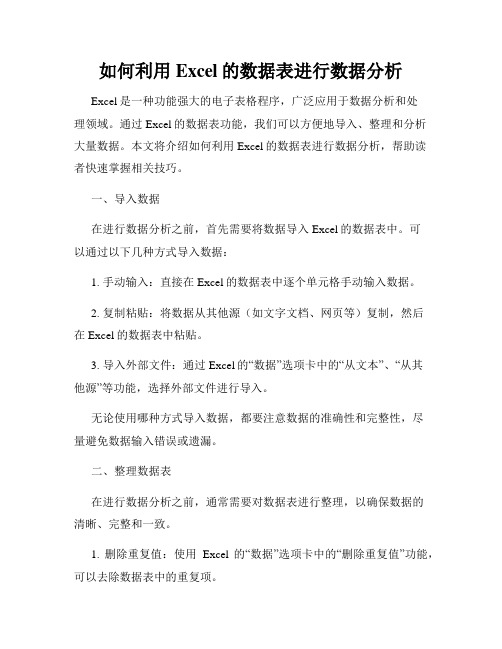
如何利用Excel的数据表进行数据分析Excel是一种功能强大的电子表格程序,广泛应用于数据分析和处理领域。
通过Excel的数据表功能,我们可以方便地导入、整理和分析大量数据。
本文将介绍如何利用Excel的数据表进行数据分析,帮助读者快速掌握相关技巧。
一、导入数据在进行数据分析之前,首先需要将数据导入Excel的数据表中。
可以通过以下几种方式导入数据:1. 手动输入:直接在Excel的数据表中逐个单元格手动输入数据。
2. 复制粘贴:将数据从其他源(如文字文档、网页等)复制,然后在Excel的数据表中粘贴。
3. 导入外部文件:通过Excel的“数据”选项卡中的“从文本”、“从其他源”等功能,选择外部文件进行导入。
无论使用哪种方式导入数据,都要注意数据的准确性和完整性,尽量避免数据输入错误或遗漏。
二、整理数据表在进行数据分析之前,通常需要对数据表进行整理,以确保数据的清晰、完整和一致。
1. 删除重复值:使用Excel的“数据”选项卡中的“删除重复值”功能,可以去除数据表中的重复项。
2. 填充空白值:通过Excel的“查找和替换”功能,可以将数据表中的空白值填充为0或其他适当的数值。
3. 格式转换:根据需要,可以将数据表中的数据格式进行转换,如将数字格式转换为百分比格式、日期格式转换为文本格式等。
4. 数据排序:通过Excel的“数据”选项卡中的“排序”功能,可以对数据表按照某一列或多列进行排序,以便后续的分析和展示。
整理数据表时,要注意保留原始数据的副本,以备后续可能的修改和调整。
三、使用数据表进行数据分析1. 数据筛选:通过Excel的“数据”选项卡中的“筛选”功能,可以根据某一列或多列的数值范围、文本内容等条件,筛选出符合条件的数据记录。
2. 数据透视表:通过Excel的“插入”选项卡中的“数据透视表”功能,可以根据数据表中的字段、数值等创建透视表,实现数据的分类、汇总和分析。
3. 数据图表:通过Excel的“插入”选项卡中的“图表”功能,可以将数据表中的数据快速可视化,便于数据分析和展示。
如何使用Excel中的数据表进行数据分析

如何使用Excel中的数据表进行数据分析Excel是一种功能强大的电子表格软件,被广泛应用于数据处理和分析。
通过使用Excel中的数据表功能,可以方便地对大量数据进行整理、分析和可视化呈现。
下面将介绍如何使用Excel中的数据表进行数据分析的方法和技巧。
一、数据准备在进行数据分析之前,首先需要准备好要分析的数据。
可以手动输入数据,也可以从其他数据源如数据库、文本文件等导入数据。
确保数据的准确性和完整性是数据分析的基础。
二、创建数据表1. 选中数据范围在Excel中,选中要创建数据表的数据范围。
可以通过鼠标拖动选中,也可以使用快捷键Shift+方向键进行选取。
2. 启用数据表功能选中数据范围后,点击“插入”选项卡中的“表格”按钮,选择“表格”选项。
弹出的对话框中自动选中正确的范围,点击“确定”即可创建数据表。
三、数据排序和筛选1. 数据排序在数据表中,可以根据某一列或多列的值对数据进行排序。
选中要排序的列标题,点击“数据”选项卡中的“排序”按钮,选择排序方式和排序依据,点击“确定”完成排序。
2. 数据筛选数据筛选可以根据特定条件从数据表中筛选出符合条件的数据。
选中任意一个单元格,点击“数据”选项卡中的“筛选”按钮,然后点击列标题上的下拉箭头,选择需要筛选的条件即可。
四、数据汇总Excel的数据表功能还可以方便地进行数据汇总操作,如求和、计数、平均值等。
1. 求和选中一个单元格,输入“=SUM(”,然后选择要求和的数据范围,最后输入“)”并按下回车键即可得到汇总结果。
2. 计数选中一个单元格,输入“=COUNT(”,然后选择要计数的数据范围,最后输入“)”并按下回车键即可得到计数结果。
3. 平均值选中一个单元格,输入“=AVERAGE(”,然后选择要求平均值的数据范围,最后输入“)”并按下回车键即可得到平均值结果。
五、数据可视化通过Excel的数据表功能,可以将数据直观地展现在图表中,以便更好地理解数据和发现规律。
如何利用Excel进行数据和数据分析

如何利用Excel进行数据和数据分析Excel是一种功能强大的电子表格软件,广泛应用于数据管理和数据分析领域。
本文将介绍如何利用Excel进行数据和数据分析的基本步骤和常用技巧。
一、数据导入在开始数据分析之前,首先需要将数据导入Excel。
Excel支持多种数据源的导入,包括文本文件、数据库、网页等。
以导入文本文件为例,可以通过以下步骤完成:1. 打开Excel软件,并新建一个工作簿。
2. 在工作簿中选择“数据”选项卡,在“获取外部数据”组中选择“从文本”。
3. 在弹出的对话框中选择要导入的文本文件,并点击“导入”按钮。
4. 在导入向导中选择数据分隔符(如逗号、制表符等),并选择数据的导入范围。
5. 点击“完成”按钮,将数据导入到Excel中。
二、数据清洗与整理数据分析前,通常需要对导入的数据进行清洗和整理,以确保数据的准确性和完整性。
以下是一些常用的数据清洗和整理操作:1. 删除重复数据:使用Excel的“删除重复项”功能可以快速删除数据中的重复项,保持数据的唯一性。
2. 填充空值:使用Excel的“查找和替换”功能,将数据中的空值替换为合适的数值或字符。
3. 删除不必要的列或行:根据数据分析的需要,可以删除不必要的列或行,以减少数据量和提高分析效率。
4. 格式调整:根据数据内容的特点,调整数据的格式,如日期、货币等。
三、数据分析在数据清洗和整理完毕后,可以开始进行数据分析。
Excel提供了丰富的数据分析工具和函数,包括排序、筛选、透视表、图表等,以下是一些常用的数据分析操作:1. 排序:使用Excel的“排序”功能可以按照指定的列进行升序或降序排列,以便更好地观察和分析数据的趋势。
2. 筛选:使用Excel的“自动过滤”功能可以根据条件筛选数据,以得到满足特定条件的数据集合。
3. 透视表:透视表是一种强大的数据分析工具,可以按照不同的数据字段对数据进行分组和汇总,以实现灵活的数据分析和报表展示。
如何利用Excel的数据表功能进行数据和分析
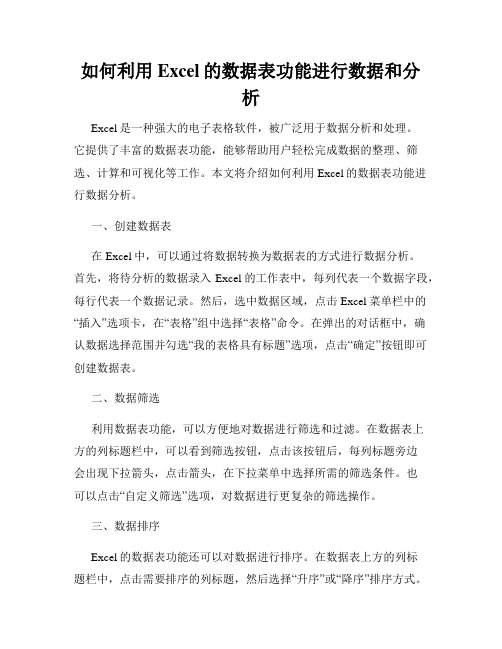
如何利用Excel的数据表功能进行数据和分析Excel是一种强大的电子表格软件,被广泛用于数据分析和处理。
它提供了丰富的数据表功能,能够帮助用户轻松完成数据的整理、筛选、计算和可视化等工作。
本文将介绍如何利用Excel的数据表功能进行数据分析。
一、创建数据表在Excel中,可以通过将数据转换为数据表的方式进行数据分析。
首先,将待分析的数据录入Excel的工作表中,每列代表一个数据字段,每行代表一个数据记录。
然后,选中数据区域,点击Excel菜单栏中的“插入”选项卡,在“表格”组中选择“表格”命令。
在弹出的对话框中,确认数据选择范围并勾选“我的表格具有标题”选项,点击“确定”按钮即可创建数据表。
二、数据筛选利用数据表功能,可以方便地对数据进行筛选和过滤。
在数据表上方的列标题栏中,可以看到筛选按钮,点击该按钮后,每列标题旁边会出现下拉箭头,点击箭头,在下拉菜单中选择所需的筛选条件。
也可以点击“自定义筛选”选项,对数据进行更复杂的筛选操作。
三、数据排序Excel的数据表功能还可以对数据进行排序。
在数据表上方的列标题栏中,点击需要排序的列标题,然后选择“升序”或“降序”排序方式。
可以进行单列排序,也可以进行多列排序。
排序后,数据表中的数据将按照指定的排序方式重新排列,并且保持数据的关联性。
四、数据汇总利用数据表功能,可以轻松进行数据的汇总和统计。
在数据表下方的最后一行,Excel会自动计算并显示各列数据的总计、平均值等统计结果。
可以通过在最后一行输入自定义的汇总公式来实现更复杂的统计功能。
五、数据计算Excel的数据表功能还提供了丰富的计算功能。
在数据表中,可以直接在相邻列中输入各种计算公式,实现数据的计算和运算。
例如,可以在一个列中计算两列之和,或者计算某一列的平均值等。
计算结果会自动随数据的变化而更新。
六、数据可视化Excel的数据表功能还可以将数据可视化展示,帮助用户更直观地理解数据。
在数据表上方的工具栏中,可以找到“图表”选项,选择所需的图表类型,Excel会根据数据的特点自动生成相应的图表。
如何在Excel中进行数据分析和报告
如何在Excel中进行数据分析和报告Excel是一款功能强大的电子表格软件,广泛应用于数据处理和数据分析的领域。
本文将介绍一些在Excel中进行数据分析和报告的方法和技巧,以帮助读者更好地利用Excel进行数据处理和分析。
一、数据导入和整理在进行数据分析之前,首先需要将数据导入Excel,并对数据进行整理。
以下是一些常用的数据导入和整理的方法和技巧。
1. 数据导入Excel提供了多种导入数据的方式,包括从文本文件、数据库、Web页面等导入数据。
通过选择合适的导入方式,可以将外部数据快速导入到Excel中。
2. 数据清洗数据清洗是指对数据进行去重、去除空值、修改数据格式等操作,以确保数据的准确性和完整性。
通过使用Excel的筛选、排序、复制粘贴等功能,可以方便地进行数据清洗。
3. 数据分列当数据包含在一个单元格中时,可以使用Excel的文本到列功能将数据分列到多个单元格中。
这样可以方便地对数据进行进一步的处理和分析。
二、数据分析和计算在数据导入和整理完成后,接下来是数据分析和计算阶段。
Excel提供了丰富的数据分析和计算功能,包括数据透视表、函数、图表等。
1. 数据透视表数据透视表是Excel中一个非常强大的数据分析工具,可以针对大量数据进行快速分析和汇总。
通过选择合适的字段、行、列和值,可以轻松生成数据透视表。
2. 函数Excel提供了大量的函数,包括数学函数、统计函数、逻辑函数等。
通过使用这些函数,可以进行各种数据计算和分析。
例如,SUM函数用于求和,AVERAGE函数用于求平均值,COUNT函数用于计数等。
3. 图表Excel的图表功能可以将数据可视化,以便更直观地理解和分析数据。
通过选择合适的数据范围和图表类型,可以创建各种类型的图表,包括柱状图、折线图、饼图等。
三、数据报告和展示在数据分析完成后,最后一步是生成数据报告和展示。
以下是一些常用的数据报告和展示的方法和技巧。
1. 数据报告通过使用Excel的数据透视表、函数和图表等功能,可以生成高效和精确的数据报告。
使用Excel进行数据分析的5个常用方法
使用Excel进行数据分析的5个常用方法数据分析是在当今信息时代中非常重要的一项技能。
对于企业、学术研究、市场调研等领域来说,数据分析可以帮助我们从海量的数据中提取有价值的信息,为决策提供支持。
而Excel作为一款功能强大的电子表格软件,被广泛应用于数据分析领域。
本文将介绍使用Excel进行数据分析的5个常用方法,帮助读者更好地利用Excel进行数据分析。
一、数据筛选与排序数据筛选与排序是Excel中最基本、最常用的数据分析方法之一。
通过筛选数据,我们可以快速找到符合特定条件的数据,从而进行更深入的分析。
在Excel中,我们可以使用筛选功能来实现数据筛选。
首先,选中要筛选的数据区域,然后点击“数据”选项卡中的“筛选”按钮。
接下来,在每列的标题栏上会出现下拉箭头,点击箭头,选择筛选条件,即可筛选出符合条件的数据。
此外,我们还可以使用排序功能对数据进行排序,以便更好地观察和分析数据。
二、数据透视表数据透视表是Excel中非常强大的数据分析工具,可以帮助我们快速汇总和分析大量数据。
使用数据透视表,我们可以根据自己的需求对数据进行灵活的汇总和分析。
在Excel中,我们可以通过选择要汇总和分析的数据区域,然后点击“插入”选项卡中的“数据透视表”按钮来创建数据透视表。
接下来,我们可以将需要分析的字段拖放到数据透视表的行、列和值区域,然后根据需要进行数据汇总和分析。
数据透视表可以帮助我们更好地理解数据,发现数据中的规律和趋势。
三、函数的运用Excel中有很多内置函数,可以帮助我们进行各种数据分析操作。
比如,SUM函数可以用来计算一列或一行数据的和,AVERAGE函数可以用来计算一列或一行数据的平均值,COUNT函数可以用来计算一列或一行数据的个数等等。
此外,Excel还提供了很多其他的函数,比如VLOOKUP函数可以用来进行数据的查找和匹配,IF函数可以用来进行条件判断等等。
掌握这些函数的使用方法,可以大大提高我们的数据分析效率。
利用Excel的公式和函数进行数据分析
利用Excel的公式和函数进行数据分析在当今信息时代,数据分析是一项十分重要的技能。
而Excel作为一款强大的电子表格软件,内置了各种公式和函数,可以帮助我们高效地进行数据分析。
本文将介绍如何利用Excel的公式和函数进行数据分析,以及一些常用的数据分析技巧。
一、利用Excel的公式进行数据分析首先,我们可以使用Excel的公式来进行基本的数值计算和处理。
比如,我们可以使用SUM函数求和、AVERAGE函数求平均值、MAX函数求最大值、MIN函数求最小值等。
通过这些基本的公式,我们可以快速对数据进行统计和计算,从而得到一些基本的数据指标。
其次,Excel还提供了一些强大的数组公式,在处理大量数据时尤为有用。
数组公式可以对整个数据区域进行计算,将一系列计算结果作为一个整体输出。
比如,我们可以使用SUMPRODUCT函数进行多个数组的乘积求和,可以使用INDEX和MATCH函数进行复杂的数据查找和匹配。
二、利用Excel的函数进行数据分析除了基本的公式,Excel还内置了很多强大的函数,可以帮助我们进行更复杂的数据分析和处理。
1. 逻辑函数:Excel提供了一系列逻辑函数,如IF函数、AND函数、OR函数等,可用于条件判断和逻辑运算。
通过这些函数,我们可以对数据进行筛选、分类和分组,从而得到更具体的分析结果。
2. 文本函数:Excel的文本函数可以帮助我们对文本数据进行处理和分析。
比如,我们可以使用LEFT函数、RIGHT函数和MID函数提取文本中的部分字符;可以使用CONCATENATE函数或&符号将多个文本拼接在一起。
3. 时间函数:对于包含时间数据的数据集,Excel的时间函数可以帮助我们进行日期计算和时间间隔分析。
比如,我们可以使用DATE 函数创建日期,使用YEAR、MONTH和DAY函数提取日期的年、月和日。
4. 统计函数:Excel提供了一系列统计函数,如STDEV函数计算标准差、COUNT函数计算非空单元格的个数等。
如何使用Excel进行数据分析
如何使用Excel进行数据分析Excel是一款功能强大的电子表格软件,广泛应用于数据处理和分析。
本文将介绍如何使用Excel进行数据分析的基本技巧和方法,帮助读者更好地利用Excel进行数据处理和分析。
一、数据导入与整理1. 打开Excel软件,点击“文件”选项卡,选择“打开”命令,导入需要分析的数据文件。
2. 确保数据文件的信息完整并按照一定的规范整理好,比如保证每一列都是相同类型的数据,每一行代表一个数据记录。
3. 如果数据量较大,可以使用筛选功能,按照特定条件过滤数据,以便更方便地进行分析。
二、基础数据分析1. 描述统计分析:- 使用Excel的内置函数,如AVERAGE、MAX、MIN、SUM等,计算关键指标,比如平均值、最大值、最小值、总和等。
- 利用条件统计函数,如COUNTIF、SUMIF等,统计满足特定条件的数据的数量或总和。
2. 排序和筛选:- 可以使用Excel的排序功能,对数据进行升序或降序排列,以便找出最大值、最小值或其他特定情况下的数据。
- 使用筛选功能,通过设置条件过滤数据,只显示符合条件的记录,以便更好地分析目标数据。
3. 图表绘制:- 选择要分析的数据范围,点击“插入”选项卡,选择合适的图表类型,如折线图、柱状图、饼图等,生成相应的图表。
- 根据实际需求调整图表的样式、颜色、图例等,使图表更具可读性和美观性。
- 分析图表中的趋势和关系,提取有效信息,辅助决策和洞察潜在问题。
三、高级数据分析1. 数据透视表:- 利用Excel的数据透视表功能,可以按照多个维度对数据进行汇总和分析,快速获得关键信息。
- 通过拖动字段到透视表区域,设置行、列和值等,生成适合分析的透视表,实现数据的多维度分析和交叉比较。
2. 条件格式化:- 通过设置条件格式,可以对数据进行可视化处理,以便更好地识别和分析数据中的模式、异常等。
- 比如根据数值大小进行渐变色填充,根据条件设置文本颜色等。
3. 数据分析工具包:- Excel提供了丰富的数据分析工具包,如回归分析、相关分析、假设检验等,可以辅助更深入的数据分析和建模。
- 1、下载文档前请自行甄别文档内容的完整性,平台不提供额外的编辑、内容补充、找答案等附加服务。
- 2、"仅部分预览"的文档,不可在线预览部分如存在完整性等问题,可反馈申请退款(可完整预览的文档不适用该条件!)。
- 3、如文档侵犯您的权益,请联系客服反馈,我们会尽快为您处理(人工客服工作时间:9:00-18:30)。
网站分析中专业的工具除了Google Analytics, Adobe Sitecatalyst, Webtrends, 腾讯分析和百度统计等外,我想最常用的数据处理工具就是Excel了,Excel里头最基础的就是运算和图表的制作,稍微高级一点就是函数和数据透视表的使用了,当然你可能还会想到VBA和宏,但估计很少高手会使用这些高级的功能。
那对于高级的数据分析而言,也就是涉及统计学的专业分析方法和原理的时候,是不是就一定得求助于SPSS,SAS这类专业的分析工具呢?数据分析从低级到高级层次的跳跃过程中有没有可以起承接作用的工具呢?其实是有的,这就是Excel的数据分析功能。
貌似最近比较火的两本Excel书籍《谁说菜鸟不会数据分析》和《让Excel飞》都没有涉及这部分的内容。
高级的数据分析会涉及回归分析、方差分析和T检验等方法,不要看这些内容貌似跟日常工作毫无关系,其实往高处走,MBA的课程也是包含这些内容的,所以早学晚学都得学,干脆就提前了解吧,请查看以下内容。
在使用之前,首先得安装Excel的数据分析功能,默认情况下,Excel是没有安装这个扩展功能的,安装如下所示:
1)鼠标悬浮在Office按钮上,然后点击【Excel选项】:
2)找到【加载项】,在管理板块选择【Excel加载项】,然后点击【转到】:
3)选择【分析工具库】,点击【确定】:
4)安装完后,就可以【数据】板块看到【数据分析】功能,如下所示:
安装完后,首先来了解一下回归分析的内容。
一、回归分析
在详细进行回归分析之前,首先要理解什么叫回归?实际上,回归这种现象最早由英国生物统计学家高尔顿在研究父母亲和子女的遗传特性时所发现的一种有趣的现象:身高这种遗传特性表现出”高个子父母,其后代身高也高于平均身高;但不见得比其父母更高,到一定程度后会往平均身高方向发生’回归’”。
这种效应被称为”趋中回归”。
现在的回归分析则多半指源于高尔顿工作的那样一整套建立变量间的数量关系模型的方法和程序。
这里的自变量是父母的身高,因变量是子女的身高。
百度百科对于回归分析的定义是: 回归分析(regression analysis)是确定两种或两种以上变数间相互依赖的定量关系的一种统计分析方法。
运用十分广泛:
1)回归分析按照涉及的自变量的多少,可分为一元回归分析和多元回归分析;
2)按照自变量和因变量之间的关系类型,可分为线性回归分析和非线性回归分析。
这里举个电商的例子:电子商务的转换率是一定的,网站访问数一般正比对应于销售收入,现在要建立不同访问数情况下对应销售的标准曲线,用来预测搞活动时的销售收入,如下所示:
1. 首先,利用散点图描绘图形:
2. 添加趋势线,并且显示回归分析的公式和R平方值:
从图得知,R平方值=0.9995,趋势线趋同于一条直线,公式是:y=0.01028x-27.424
R 平方值是介于 0 和 1 之间的数字,当趋势线的 R 平方值为 1 或者接近 1 时,趋势线最可靠。
因为R2 >0.99,所以这是一个线性特征非常明显的数值,说明拟合直线能够以大于99.99%地解释、涵盖了实际数据,具有很好的一般性, 能够起到很好的预测作用。
3. 使用Excel的数据分析功能
1)点击【数据分析】,在弹出的选择框中选择【回归】,然后点击【确定】:
2)【X值输入区域】选择访问数的单元格,【Y值输入区域】选择销售额的单元格,同时勾选如下所示的选项,包括残差、标准残差、残差图、线性拟合图和正态概率图。
3)以下内容是残差和标准残差:
4)以下是残差图:
残差图是有关于实际值与预测值之间差距的图表,如果残差图中的散点在中轴上下两侧分布,那么拟合直线就是合理的,说明预测有时多些,有时少些,总体来说是符合趋势的,但如果都在上侧或者下侧就不行了,这样有倾向性,需要重新处理。
5)以下是线性拟合图
在线性拟合图中可以看到,除了实际的数据点,还有经过拟和处理的预测数据点,这些参数在以上的表格中也有显示。
6)以下是正态概率图
正态概率图一般用于检查一组数据是否服从正态分布,是实际数值和正态分布数据之间的函数关系散点图,如果这组数值服从正态分布,正态概率图将是一条直线。
回归分析不一定得符合正态分布,这里只是仅仅把它描绘出来而已。
以上数据表格和图表都说明公式y=0.01028x-27.424是一个值得信赖的预测曲线,假设搞活动时流量有50万访问数的话,那么预测销售将是51373,如下图所示:
VIA:szwebanalytics
End.
上篇博文已经介绍了如何安装Excel的高级数据分析功能,并且介绍了回归分析,说实话篇幅有点长,主要是安装那块截图比较多;这篇主要介绍一下描述统计、抽样分析和直方图。
 
一、描述统计
 
中位数、众数、数据分布区间可能还比较容易可以算出,但是标准差和方差等的计算就比较麻烦了,这些都是描述样本数据的常用变量,使用Excel数据分析中的”描述统计”可以得到这些数据。
 
举个例子:根据过去15天的电子商务转化率,想要得到它的数据分布区间、标准差、峰值和极差等描述统计指标。
一般来说,电子商务网站的转换率在3%以下,转换率指的是订单除以访问数,注意不是除以pv,因为对于某些外贸站,访问深度可能比较深,每即次访问可能有>10的pv,所以用pv 来做电子商务的转换率不合适。
 
数据源如下所示:
按照以下图例进行设置:
设置后,会得到如下所示的图表:(解释是我人为添加的,是对指标的解释)
二、抽样分析
 
抽样分析工具以数据源区域为总体,从而为数据源创建一个样本。
当总体太大而不能进行处理或绘制时,可以选用具有代表性的样本。
 
举个例子: 假设这样一种情况,要抽查电子商务转换率的情况是否正常。
 
数据源如下所示:
按照以下图例进行设置,注意是抽8个样本:
设置后,会得到如下所示的图表:
三、直方图
 
直方图是最适合描述数据在不同选定区间分布情况的图表。
 
数据源如下所示:
按照以下图例进行设置:
设置后,会得到数据和图表:
这样估计就很清晰的可以看出数据在哪个区间分布最广了。
 
Excel的高级数据分析功能是为了提高工作效率,如果有其他经常使用的工具可以实现这些功能,例如SPSS、SAS等,那就不要更换了。
 
End.
可能感兴趣的内容。
